memoQ-Online-Projekt – Dateien
Der Bereich Dateien wird angezeigt, wenn das Online-Projekt mithilfe einer Vorlage erstellt wurde und einige Dokumente automatisch exportiert werden.
Der Bereich "Dateien" wird nicht angezeigt? Dann wurde das Projekt entweder nicht mithilfe einer Vorlage erstellt, oder es ist keine automatisierte Aktion angegeben, mit der Dateien automatisch exportiert werden.
Wenn Dateien mit automatisierten Aktionen aus einem Online-Projekt exportiert werden, werden sie auf dem Server gespeichert. Sie können sie im Bereich Dateien des Fensters memoQ-Online-Projekt anzeigen und herunterladen.
Der Server muss entsprechend eingerichtet sein: Ein Systemadministrator kann dies im Deployment Tool tun. Nähere Informationen finden Sie in den Hilfe-Themen für memoQ server deployment tool.
Navigation
Öffnen Sie als Erstes ein Online-Projekt zur Verwaltung:
- Navigieren Sie im Projektmanagement-Dashboard zu dem Projekt, das Sie verwalten möchten. Suchen Sie gegebenenfalls nach dem Projekt.
- Klicken Sie auf den Namen des Projekts.
- Klicken Sie auf der Registerkarte Projekt des Menübands auf Verwalten. Ein neues Fenster memoQ-Online-Projekt wird angezeigt. In den meisten Fällen wird automatisch der Bereich Übersetzungen angezeigt.
Wählen Sie dann Dateien aus:
- Klicken Sie links auf das Symbol Dateien. Der Bereich Dateien wird angezeigt.
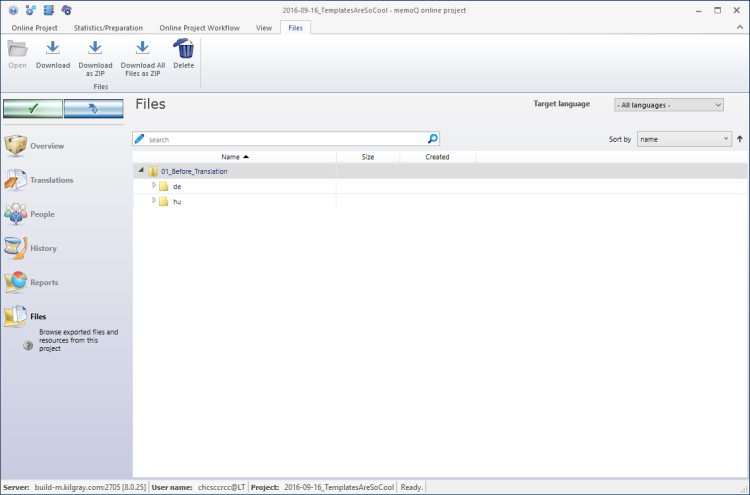
Möglichkeiten
Im Bereich Dateien werden Ordner angezeigt. Sie können diese Ordner erweitern und reduzieren.
So erweitern Sie einen Ordner: Klicken Sie links auf das kleine Pfeilsymbol, oder doppelklicken Sie auf das Ordnersymbol. Doppelklicken Sie erneut auf das Ordnersymbol, um einen Ordner zu reduzieren.
Für jeden Dokumententyp und jede Zielsprache ist ein Ordner vorhanden. In den Zielsprachenordnern werden Dateien angezeigt.
Wenn ein kompletter Ordner im Projekt importiert wurde, wird die ursprüngliche Ordnerstruktur unter den Zielsprachenordnern angezeigt.
Markieren Sie eine oder mehrere Dateien, um sie herunterzuladen. Klicken Sie auf der Registerkarte Dateien des Menübands auf einen dieser Befehle:
- Download: Speichert die jeweils markierte(n) Datei(en) auf Ihrem Computer.
- Als ZIP herunterladen: Speichert die markierten Dateien in einer gezippten Datei auf Ihrem Computer.
- Alle Dateien als ZIP herunterladen: Speichert alle Dateien im Bereich "Dateien" in einer gezippten Datei auf Ihrem Computer.
- Download an open: Diese Option kann nur verwendet werden, wenn Sie nur eine Datei herunterladen. Speichert die Datei auf Ihrem Computer und versucht anschließend, sie im Standardprogramm unter Windows zu öffnen.
So löschen Sie eine oder mehrere Dateien: Markieren Sie die Dateien. Klicken Sie unterhalb der Liste auf Löschen. Sie werden dann gefragt, ob Sie dies wirklich möchten. Klicken Sie auf Ja.
Dateien aus vergangenen Projekten immer löschen: Diese Dateien werden auf dem memoQ-Server gespeichert und belegen dort Speicherplatz. Wenn sehr viele Projekte und Dateien dort gespeichert sind, kann die Festplatte des Servers voll werden. Laden Sie Dateien aus Projekten, die nicht mehr aktiv sind, immer herunter, und löschen Sie sie.
Abschließende Schritte
Wählen Sie einen anderen Bereich aus, um Änderungen an den Dokumenten, Ressourcen oder Einstellungen des Projekts vorzunehmen oder um Berichte anzuzeigen:
- Projektverwaltung
- Übersetzungen
- Finanzen (das Projekt muss mit Language Terminal verbunden sein)
- Personen
- Pakete (nur in paketbasierten Online-Projekten)
- LiveDocs
- Translation Memories
- Termdatenbanken
- Musen
- Einstellungen
- Verlauf
- Berichte
- Dateien
So kehren Sie zur Projektzentrale bzw. zum Dashboard zurück: Schließen Sie das Fenster memoQ-Online-Projekt. Stellen Sie vorher sicher, dass Sie Ihre Änderungen speichern.
Wenn Sie Änderungen an einem Online-Projekt vornehmen, werden die Änderungen nicht auf Ihrem Computer, sondern auf dem memoQ-Server vorgenommen. Es ist möglich, dass mehrere Benutzer gleichzeitig Änderungen am Projekt vornehmen.
Einige Änderungen werden nicht automatisch gespeichert. Wenn Änderungen vorliegen, die Sie speichern müssen, wird das grüne Häkchensymbol oben links orange:
![]()
Klicken Sie auf diese Schaltfläche, um Änderungen am Online-Projekt zu speichern.
Klicken Sie auf diese Schaltfläche, um die von anderen Personen am Online-Projekt vorgenommenen Änderungen abzurufen:
![]()
Stellen Sie sicher, dass Sie Ihre Änderungen speichern, bevor Sie hierauf klicken.
Navigieren zwischen Fenstern: Sie können mehrere Online-Projekte zur Verwaltung öffnen. Jedes Online-Projekt wird in einem separaten Fenster geöffnet. So wechseln Sie zwischen ihnen und dem Dashboard oder der Projektzentrale (wenn Sie eine lokale Kopie geöffnet haben): Halten Sie Alt gedrückt, und drücken Sie Tab mehrere Male, bis das gewünschte Fenster angezeigt wird. Oder: Klicken Sie auf der Windows-Taskleiste auf das memoQ-Symbol, und klicken Sie dann auf das Fenster, zu dem Sie wechseln möchten.